掌握办公软件操作是现代职场必备的基础能力,它能够协助我们高效完成文档编辑、电子表格制作、数据分析以及演示文稿设计等工作。从大型数据统计到日常事务记录,办公软件在数字化办公中扮演着不可或缺的角色。为了帮助用户快速上手,安趣屋特别推出了涵盖Word、Excel、PPT、思维导图等办公软件的专业教程,所有课程均提供免费试学机会,建议尚未熟练掌握办公软件的朋友们抓紧学习。
Excel数据自动排序操作指南:
1:首先打开需要进行排序的表格文件,这里我们以学生成绩表为例。(见下方图示)。
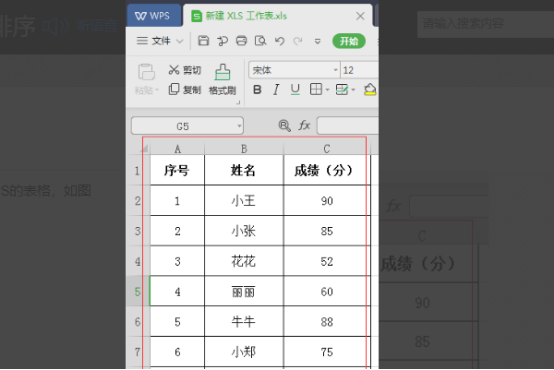
2:在工具栏中定位到【数据】选项卡,(如红色框线标注处所示)。
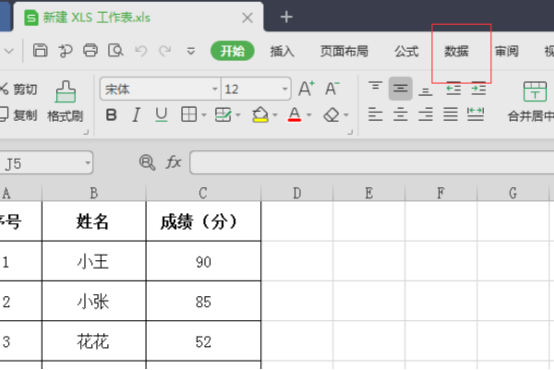
3:进入数据选项卡后,选择【排序】功能,(如红色圆圈标注处所示)。
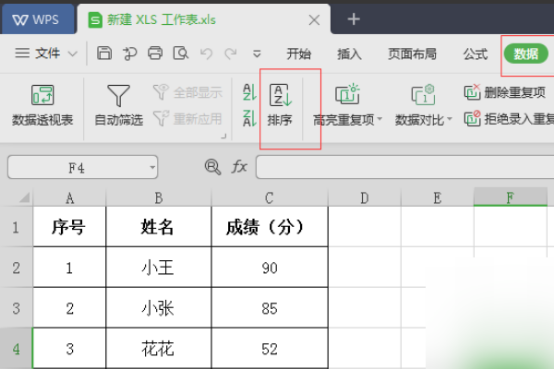
4: 选定需要排序的数据区域,(如红色圆圈标注处所示)。
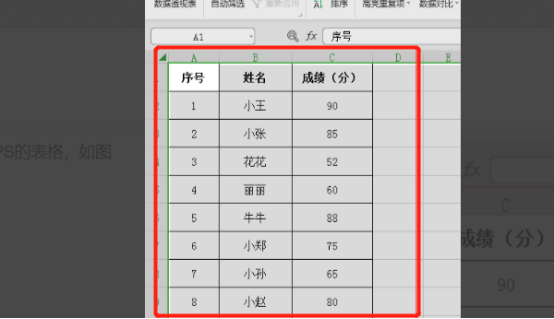
5: 在排序对话框中,将主要关键字设置为”成绩”,排序依据选择”数值”,排序方式选择”降序”(如图所示)。
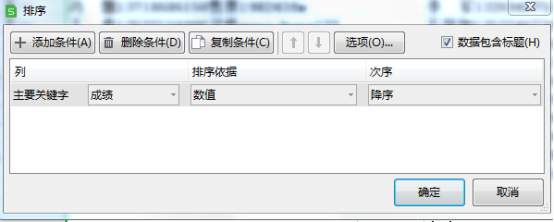
6: 确认设置后,即可看到成绩数据已按从高到低的顺序自动排列完成,(如图所示)。
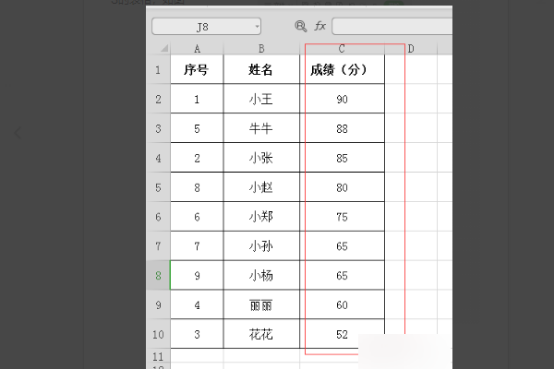
以上就是Excel实现数据自动排序的完整步骤。作为当前最受欢迎的个人数据处理工具,Excel不仅具备强大的表格处理能力,还支持图表制作、函数运算以及数据库管理等多项功能。想要系统学习Excel的朋友,欢迎访问羽兔网获取更多学习资源。
